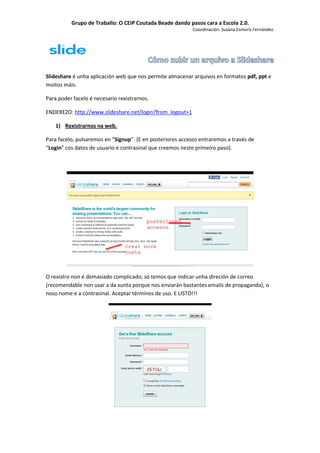
MANUAL SLIDESHARE
- 1. Grupo de Traballo: O CEIP Coutada Beade dando pasos cara a Escola 2.0. Coordinación: Susana Esmorís Fernández. Slideshare é unha aplicación web que nos permite almacenar arquivos en formatos pdf, ppt e moitos máis. Para poder facelo é necesario rexistrarnos. ENDEREZO: http://www.slideshare.net/login?from_logout=1 1) Rexistrarnos na web. Para facelo, pulsaremos en “Signup”. (E en posteriores accesos entraremos a través de “Login” cos datos de usuario e contrasinal que creemos neste primeiro paso). O rexistro non é demasiado complicado; só temos que indicar unha direción de correo (recomendable non usar a da xunta porque nos enviarán bastantes emails de propaganda), o noso nome e a contrasinal. Aceptar términos de uso. E LISTO!!!
- 2. Grupo de Traballo: O CEIP Coutada Beade dando pasos cara a Escola 2.0. Coordinación: Susana Esmorís Fernández. O meu nome de usuario A miña contrasinal 2) Cómo subir un arquivo a Slideshare Sabremos que estamos dentro da aplicación porque nos saluda có noso nome . Se pulsamos en “My Slideshare”, veremos os nosos arquivos almacenados. Para subir novos arquivos, pinchamos en “Upload”. Chegamos á pantalla superior.
- 3. Grupo de Traballo: O CEIP Coutada Beade dando pasos cara a Escola 2.0. Coordinación: Susana Esmorís Fernández. Pulsamos en “Browse and select files” para buscar e selecionar arquivos dende o noso PC ou ben outro dispositivo extraíble (cd, usb) . Aparece a xanela que na que se amosa o contido do noso PC (igual que cando dende o correo da Xunta adxuntamos un arquivo). Selecionamos o arquivo. Ollo; só nos aparecerán os arquivos cuxo formato sexa aceptado por Slideshare: arquivos .ppt, .doc, pdf, etc. Una vez elixido pulsamos en “Abrir”. Observaremos o avance da carga. (Tarda bastante en subir pero merece a pena esperar). Rematada a carga, na ventá que aparece escollemos cómo queremos que sexa o arquivo. Facemos unha pequena descrición e poñemos etiquetas se o cremos conveniente (sería como palabras clave de búsqueda) Indicamos se queremos que poida ser descargado por terceiros e, finalmente pulsamos o botón “Publish”. Nesta xanela infórmanno se a carga foi efectuada correctamente pois, cando apareza o rótulo “Work in progress”, significa que o proceso rematou correctamente. Aparecerán las etiquetas que temos postas e si se trata dun arquivo público ou ben privado (só o verían as persoas que convidamos). Co tempo, e no caso de que sexa visitado, aparecerá tamén o número de visitas. 3)Insertar as miñas publicacións nun sitio web: blogger ou web por exemplo. Para conseguir o código a insertar a presentación no noso sitio, facemos clic no nombre do arquivo.
- 4. Grupo de Traballo: O CEIP Coutada Beade dando pasos cara a Escola 2.0. Coordinación: Susana Esmorís Fernández. Na parte esquerda, apareceranos unha miniatura do arquivo e, na parte dereita (entre outras cousas) veremos o código html para insertar na web ou blog. Normalmente aparece marcado cunha frecha vermella. Se facemos clic sobre éste, quedará marcado (cor azul). Una vez marcado o código, copiámolo “Control+C” ou co botón dereito do rato.
- 5. Grupo de Traballo: O CEIP Coutada Beade dando pasos cara a Escola 2.0. Coordinación: Susana Esmorís Fernández. Co código copiado, imos ao blog ou web. Pegámolo en modo HTML con “Control+V” ou co botón dereito do rato e, PUBLICAMOS. *AO REMATAR PREMEMOS SEMPRE EN “LOGOUT” NA PARTE SUPERIOR DEREITA DA PÁXINA. ** Cómo pegar en código html verémolo na próxima sesión de formación o vindeiro 23Febreiro.